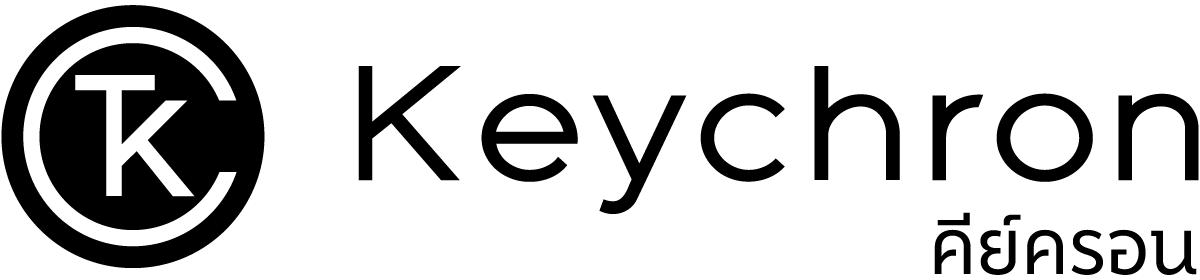วิธีใช้ VIA (Keyboard)
รวมคีย์ลัดคีย์บอร์ดทุกฟังก์ชัน จบได้ในปุ่มเดียว!

VIA คืออะไร?
VIA ก็คือ แอปพลิเคชันที่ช่วยให้เราสามารถตั้งค่าปุ่มบนคีย์บอร์ดได้ง่ายๆ ตามความต้องการของเรา โดยไม่ต้องยุ่งยาก เพียงแค่เชื่อมต่อคีย์บอร์ด แล้วใช้การลากและวาง (Drag and Drop) ผ่านแอปเท่านั้นอยากให้ปุ่มไหนทำงานอย่างไรก็จัดได้ตามใจชอบเลยครับ ที่สำคัญ VIA ยังสามารถใช้งานออนไลน์ผ่านเว็บไซต์ และยังรองรับ QMK firmware ทำให้สามารถใช้งานได้อย่างอิสระและยืดหยุ่น จะตั้งค่าฟังก์ชันไหนก็ตอบโจทย์สุดๆ ดูข้อมูลเพิ่ม
หลังจากที่เรารู้จักกับ VIA กันแล้ว งั้นมาลองปรับแต่งคีย์บอร์ด Keychron ของคุณให้ทำงานตามที่ต้องการกันเลย ทำตามขั้นตอนง่ายๆ ด้านล่างนี้
วิธีปรับเปลี่ยนการทำงานของปุ่มบน VIA
1. เชื่อมต่อคีย์บอร์ด เสียบสาย USB เชื่อมต่อเข้าคอมพิวเตอร์ เปิดแอป VIA (ตอนนี้ VIA ออนไลน์ใช้ได้เฉพาะบนเบราว์เซอร์ที่ใช้ Chromium เท่านั้น)
เปิด VIA2. ดาวน์โหลดไฟล์ตั้งค่า JSON ถ้า VIA ไม่เจอคีย์บอร์ดของคุณ อาจต้องดาวน์โหลดไฟล์ตั้งค่าที่ตรงรุ่น เพื่อให้ VIA รู้จักคีย์บอร์ดของคุณได้อย่างถูกต้องก่อน
คุณสามารถดาวน์โหลดไฟล์ JSON ของ Keymap ได้โดยค้นหา "Keymap working on VIA" บนหน้าผลิตภัณฑ์ของคีย์บอร์ด หรือ สามารถกด ที่นี่ เพื่อค้นหาไฟล์ JSON สำหรับคีย์บอร์ดของคุณ ซึ่งไฟล์จะอยู่ในส่วนท้ายของหน้าซอฟต์แวร์เฟิร์มแวร์ครับ
3.หลังจากดาวน์โหลดไฟล์ตั้งค่า JSON มาแล้ว ให้ไปที่แอป VIA และเปิดตัวเลือก "Show Design tab" ในแท็บ "Settings" (ถ้าเปิดไว้แล้วให้ข้ามขั้นตอนนี้ได้เลย)
4.ลากไฟล์ JSON เข้าสู่แท็บ “ Design ” ใน VIA
5. ในแท็บ Configure ให้เลือกส่วน KEYMAP จากนั้นคลิกที่ปุ่มที่ต้องการตั้งค่า ปุ่มนั้นจะกระพริบช้าๆ ให้เลือกปุ่มที่คุณต้องการปรับเปลี่ยนจากหมวด
วิธีใช้เลเยอร์ต่างๆ
เพื่อกำหนดชุดปุ่มบนคีย์บอร์ด
บน VIA คุณสามารถปรับแต่งแต่ละปุ่มในแต่ละเลเยอร์ของคีย์บอร์ดได้ โดยมีเลเยอร์สำหรับ Mac สองชั้นและสำหรับ Windows สองชั้น ตัวอย่างเช่น คีย์บอร์ด Q1 Max ที่มี 81 ปุ่ม คุณสามารถตั้งค่าได้สูงสุดถึง 324 ปุ่ม (81 x 4) ตามที่ต้องการเลยครับ
การตั้งค่าแบบนี้ช่วยให้คุณสามารถกำหนดฟังก์ชันต่างๆ ตามการใช้งานในระบบปฏิบัติการที่แตกต่างกันได้อย่างอิสระ


วิธีใช้เลเยอร์บน VIA เพื่อกำหนดปุ่มคีย์ลัดใน macOS
ปกติแล้ว เลเยอร์เริ่มต้นสำหรับคีย์บอร์ดจะเป็น Layer 0
- ปุ่ม M0(1) = Layer 1
- ปุ่ม M0(3) = Layer 3
ตัวอย่าง : ตั้งค่าปุ่มเปิดเครื่อง (Power) ให้เป็นการกด fn + INS บน macOS
1.เรามีปุ่ม fn (ซึ่งใน VIA เรียกว่า MO(1)) ตอนนี้เราต้องการตั้งค่าให้ปุ่มเปิดเครื่อง (Power) ทำงานเมื่อกด fn + ปุ่มที่มุมขวาบน

2.คลิกที่ LAYER 1 บน VIA
3.คลิกที่ปุ่ม "ins" ซึ่งอยู่ที่มุมขวาบนของคีย์บอร์ด (เมื่อคลิกแล้ว ปุ่มจะกระพริบช้าๆ) จากนั้นไปที่ส่วน SPECIAL แล้วเลือก ปุ่ม "power"

4.กดปุ่ม fn พร้อมกับปุ่มที่มุมขวาบน เพื่อสั่งปิดเครื่องคอมพิวเตอร์ของคุณ

หมายเหตุ: ปกติแล้วจะมีตัวเลือกให้เลือก เช่น "Shut Down" (ปิดเครื่อง), "Sleep" (พักเครื่อง), หรือ "Restart" (รีสตาร์ท) ขึ้นมาเพื่อยืนยันอีกครั้ง แต่แนะนำให้ตรวจสอบว่าในระบบเปิดใช้งานตัวเลือกนี้ไว้แล้วหรือไม่ เพื่อป้องกันการปิดเครื่องโดยไม่ตั้งใจและข้อมูลที่ยังไม่ได้บันทึก
ปิดท้ายด้วยคำแนะนำสำหรับเพื่อนๆ ที่สนใจใช้งาน VIA แบบจัดเต็ม! คีย์บอร์ดจาก Keychron อย่าง Q Series, K Pro Series, และ K Max Series รองรับการใช้งาน VIA ทำให้ปรับแต่งปุ่มได้ตามใจชอบ จะใช้ทำงานหรือเล่นเกมก็ปรับได้ง่ายดายเหมาะสำหรับคนที่ชอบความยืดหยุ่นและฟังก์ชันครบจบในแป้นเดียว!